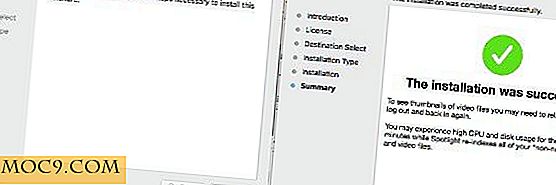Så enkelt installerar du Windows-spel på Linux med Winepak
Flatpak är ett universalförpackningsformat för Linux. Det är en favorit bland leverantörer av tredje part och proprietära mjukvaruutvecklare eftersom det tillåter dem att paketera sina Linux-program en gång och distribuera dem över alla distributioner.
Nyligen bestämde sig några kreativa utvecklare att tillämpa den här filosofin för att köra Windows-spel på Linux med Wine. Varje spel behöver sin egen unika konfiguration att köra, och det utesluter många användare. Med Flatpak kan utvecklare dock förbereda den konfigurationen, så att du kan installera ett vinspel som någon annan Linux-applikation. De kallade denna process Winepak.
Installera Flatpak
Naturligtvis är det första du behöver är Flatpak. Den är lätt tillgänglig, så installera den med Apt.
sudo apt install flatpak
Lägg till Repositories

Att lägga till ett förråd i Flatpak är inte detsamma som att lägga till ett vanligt Ubuntu-arkiv eller en PPA. Istället kallas de för "fjärrkontroller", och du lägger till dem i Flatpak med ett enkelt kommando. Lägg först till Flathub repo. Flathub är den största fjärrkontrollen för Flatpak, och du kan tänka på den som den främsta.
sudo flatpak remote-add -if-inte-existerar flathubhttps: //dl.flathub.org/repo/flathub.flatpakrepo
Lägg sedan till Winepak ett.
sudo flatpak remote-add -if-inte-existerar winepak https://dl.winepak.org/repo/winepak.flatpakrepo
Sök efter ett spel

Det bästa sättet att hitta vad du behöver med Winepak, eller Flatpak i allmänhet, är att söka. Flatpak levereras med en ganska kraftfull sökfunktion som ser igenom alla dina fjärrkontroller för programvara som matchar det du skrev in. Prova att hitta ett spel. Tänk på att Winepak fortfarande är i sin linda, så att antalet tillgängliga spel är begränsat. En hel del uppmärksamhet har betalats till Blizzard-spelen, så de är en säker satsning.
flatpak sökning övervåning
Sökningen tar lite tid. Flatpak måste söka igenom alla sina fjärrkontroller. När det är klart kommer det att skriva ut en tabell med resultat. De viktigaste sakerna att uppmärksamma är "Application ID" och "Remotes." Det är den information som du behöver installera din applikation.
Installera ett spel

När du har ett spel som du vill kan du installera det med Flatpak. Liksom alla andra Linux-applikationer är det ett enda kommando som du behöver.
sudo flatpak installera vinpak com.blizzard.Overwatch
Formatet är ganska enkelt. Det är "installerat" följt av namnet på fjärrkontrollen och ansöknings-ID. I händelse av övervakning lanserade installationsprogrammet Battle.net-appen. Om du följer med, skulle du installera Battle.net som du skulle på Windows. Installatören tar över när du är klar.
Kör ditt spel

Du är redo att öppna ditt spel och köra det. Det kommer att listas under din applikationsstartare som dina andra Linux-applikationer. Det borde ha sin egen unika ikon också. Övervakning i det här fallet gjorde det inte, men det kan ändras i en uppdatering.

Spelet startar mycket som det skulle på Windows. Overwatch är ett bra exempel på de mindre bristerna i ett sådant system. Det finns inget riktigt sätt att skripta den fullständiga installationen så att du får en fungerande vinkonfiguration och Battle.net App. Det är upp till dig att logga in på ditt Blizzard-konto och ladda ner Övervakning via App. Den goda nyheten är att det kommer att fungera bra när du startar det, tack vare vinkonfigurationen som installatören redan gjorde.
Winepak är fortfarande väldigt nytt, men som du kan se har det mycket potential för att sänka barriären för att komma in i vin spel. Håll dig uppdaterad från Winepak. Det kan bara vara en mycket lovande framtid där.